Πώς να βρείτε και να αλλάξετε τον κωδικό πρόσβασης Wi-Fi; [Οδηγός εκμάθησης]
Οι κωδικοί πρόσβασης Wi-Fi είναι η πρώτη και πιο σημαντική γραμμή άμυνας για την ασφάλεια των δεδομένων και την προστασία των προσωπικών πληροφοριών. Η κατοχή ενός ισχυρού, ασφαλούς κωδικού πρόσβασης και η τακτική αλλαγή του έχουν πολλαπλά οφέλη. Προστατεύει το Wi-Fi σας από το να παραβιαστεί και να χρησιμοποιηθεί με μη εξουσιοδοτημένη πρόσβαση.

Τα δίκτυα Wi-Fi εκτείνονται γενικά σε περισσότερα από 200 πόδια από το σημείο εγκατάστασης. Εάν οι κωδικοί πρόσβασής τους δεν ενημερώνονται τακτικά, τα άτομα ενδέχεται να χρησιμοποιήσουν όλο το εύρος ζώνης σας, να αποκτήσουν πρόσβαση σε εμπιστευτικές λεπτομέρειες ή να εκτελέσουν παράνομες δραστηριότητες από το δίκτυό σας. Ωστόσο, η συχνή αλλαγή κωδικών πρόσβασης μπορεί να έχει ως αποτέλεσμα να τους ξεχάσετε και να τους χάσετε. Σε αυτό το άρθρο, σας λέμε πώς να αλλάζετε και να ανακτάτε τους κωδικούς πρόσβασης Wi-Fi εύκολα και άνετα τακτικά.
Μέρος 1: Βρείτε τον κωδικό πρόσβασης Wi-Fi σε Win/Mac/iPhone/Android
Ένα καλό ποσοστό χρηστών του διαδικτύου συχνά ξεχνούν κάποιους από τους κωδικούς πρόσβασής τους. Αυτό μπορεί να οδηγήσει σε περιττές εντάσεις και ερεθισμούς. Η ανάκτηση των κωδικών πρόσβασης WI-FI σε Microsoft Windows, Android ή iPhone είναι πλέον χωρίς προβλήματα και δεν είναι περίπλοκη.
1.1 Προβολή κωδικού πρόσβασης Wi-Fi στα Windows
Οι χρήστες των Microsoft Windows μπορούν να ανακτήσουν τους χαμένους κωδικούς πρόσβασης Wi-Fi πολύ εύκολα. Χρειάζεστε έναν άλλο υπολογιστή με Windows και να ακολουθήσετε τα βήματα που αναφέρονται παρακάτω.
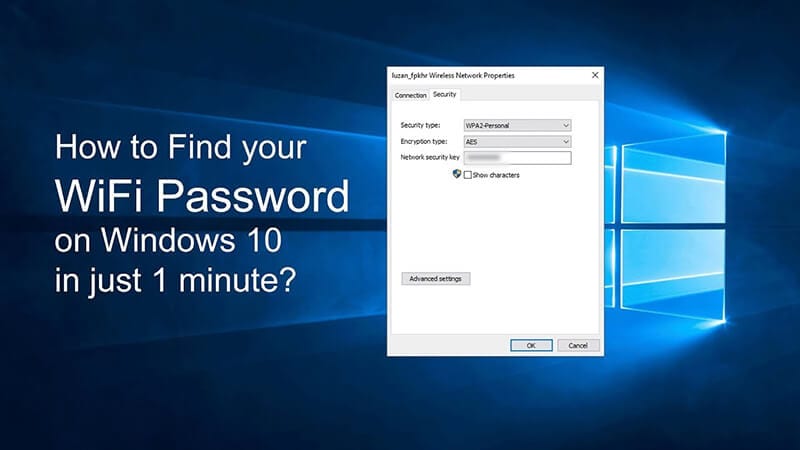
- Ενεργοποιήστε τον υπολογιστή ή το φορητό υπολογιστή σας με Microsoft Windows και μεταβείτε στις Ρυθμίσεις.
- Στα Windows 10, επιλέξτε την καρτέλα Δίκτυο και Διαδίκτυο.
- Προχωρήστε στην Κατάσταση και μεταβείτε στο Κέντρο δικτύου και κοινής χρήσης.
- Εάν χρησιμοποιείτε παλαιότερη έκδοση από τα Windows 10, αναζητήστε Δίκτυο και, στη συνέχεια, μετακινηθείτε στο Κέντρο Δικτύου και κοινής χρήσης.
- Τώρα μεταβείτε στις Συνδέσεις και επιλέξτε το όνομα Wi-Fi σας.
- Πατήστε στο Wireless Properties και μετά επιλέξτε την καρτέλα Security.
- Τώρα επιλέξτε την καρτέλα Εμφάνιση χαρακτήρων και προβάλετε τον κωδικό πρόσβασης Wi-Fi.
1.2 Ανάκτηση κωδικού πρόσβασης Wi-Fi Mac
Τα MacBook είναι εξοπλισμένα με προηγμένα χαρακτηριστικά ασφαλείας. Τα βήματα για να ανακτήσετε τους κωδικούς πρόσβασης Wi-Fi στο Mac αναφέρονται παρακάτω.
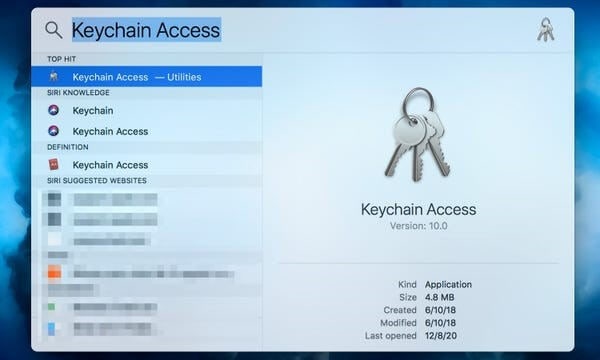
- Ενεργοποιήστε το MacBook σας και μεταβείτε στις Εφαρμογές.
- Επιλέξτε Utilities και ανοίξτε την εφαρμογή Keychain Access.
- Επιλέξτε το δίκτυο Wi-Fi και πατήστε Εμφάνιση κωδικού πρόσβασης.
- Ο κωδικός πρόσβασής σας εμφανίζεται τώρα στην οθόνη του υπολογιστή.
- Μπορείτε να το αλλάξετε για να ρυθμίσετε το νέο για μελλοντική χρήση.
1.3 Εύρεση κωδικού πρόσβασης wifi για iPhone μέσω του DrFoneTool iOS Password Manager.
Η απώλεια παρακολούθησης των κωδικών πρόσβασης Wi-Fi δεν είναι πλέον απογοητευτική και ανησυχητική. DrFoneTool – Διαχείριση κωδικών πρόσβασης (iOS) κάνει εύκολη την ανάκτηση κωδικού πρόσβασης και τη διαχείριση δεδομένων. Η εφαρμογή είναι μια ενιαία λύση για την προστασία δεδομένων του iPhone, την ασφάλεια κλειδώματος οθόνης και την ανάκτηση κωδικού πρόσβασης. Ακολουθούν τα απλά βήματα για να ανακτήσετε τους κωδικούς πρόσβασης Wi-Fi στο iPhone σας χρησιμοποιώντας το Dr. Fone χωρίς να χρειάζεται να κάνετε jailbreak.
- Λήψη και εγκατάσταση την εφαρμογή DrFoneTool στο iPhone σας

- Ενεργοποιήστε το DrFoneTool Password Manager και συνδεθείτε στο iPhone σας

- Κάντε κλικ στο Έναρξη και Σάρωση των κωδικών πρόσβασης που είναι αποθηκευμένοι στο iPhone σας.

- Δείτε τον κωδικό πρόσβασης Wi-Fi σε μορφή κειμένου

- Αποθηκεύστε τον για μελλοντική χρήση ή αλλάξτε τον κωδικό πρόσβασης για να ορίσετε έναν νέο.
1.4 Wi-Fi Password Revealer σε Android
Η εύρεση των κωδικών πρόσβασης Wi-Fi σε συσκευές Android είναι ευκολότερη από όσο νομίζετε. Απλώς ακολουθήστε τα σωστά βήματα και λάβετε πίσω τον κωδικό πρόσβασής σας για να συνδεθείτε ξανά στο διαδίκτυο.
- Ενεργοποιήστε το τηλέφωνό σας Android και μεταβείτε στο ρυθμίσεις
- Πατήστε για συνδέσεις και, στη συνέχεια, κάντε κλικ στο Wi-Fi εικονίδιο
- Μεταβείτε στο κάτω αριστερό μέρος της οθόνης και κάντε κλικ στο QR Code
- Λήψη οθόνης το QR Code πατώντας το Εικονίδιο κωδικού QR
- Σας Κωδικός πρόσβασης Wi-Fi είναι ορατό τώρα στην οθόνη του τηλεφώνου
- Αποθηκεύστε αυτό ή επαναφέρετε για να επιλέξετε έναν εναλλακτικό κωδικό πρόσβασης
Μέρος 2: Πώς να αλλάξετε τον κωδικό πρόσβασης Wi-Fi με ασφάλεια
Η ανάκτηση κωδικού πρόσβασης Wi-Fi σε συσκευές Android, iOS και Windows είναι πολύ ομαλή. Ωστόσο, δεν είναι καλή ιδέα να παραμείνετε στους ίδιους κωδικούς πρόσβασης για μεγάλο χρονικό διάστημα. Πρέπει να ενημερώνετε τακτικά τους κωδικούς πρόσβασης Wi-Fi και άλλους κωδικούς πρόσβασης για να τους διατηρείτε ασφαλείς. Δείτε πώς μπορείτε να αλλάξετε τον κωδικό πρόσβασης του δρομολογητή με ασφάλεια, γρήγορα και άνετα.
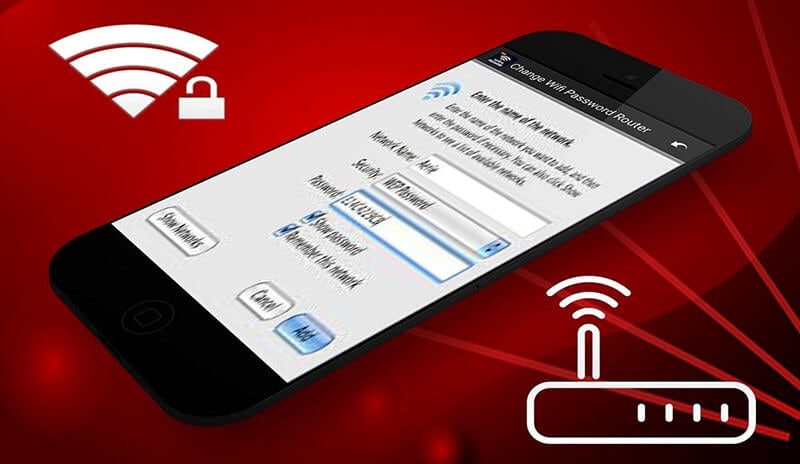
- Συνδέστε το Υπολογιστής ή Laptop στον δρομολογητή
- Εισάγετε το Όνομα χρήστη και κωδικό πρόσβασης
- Εάν έχετε ξεχάσει τον κωδικό πρόσβασης, πατήστε Κουμπί επαναφοράς
- Κρατήστε πατημένο το κουμπί για 30 δευτερόλεπτα για να Επαναφέρετε τις Ρυθμίσεις
- Πάρε το ρούτερ σου διαμόρφωση μέσω του προγράμματος περιήγησης
- Κάντε αυτό πατώντας το Ρύθμιση ασύρματης ή ασύρματης λειτουργίας κουμπί
- Κάντε κλικ στο Κωδικός πρόσβασης ή κοινόχρηστο κλειδί κουτί με ετικέτα
- Εισάγετε το νέος κωδικός πρόσβασης Wi-Fi με καλή δύναμη
- Χρησιμοποιήστε έναν συνδυασμό από Γράμματα, αριθμοί και ειδικοί χαρακτήρες.
- Ρυθμίστε το Ασύρματη κρυπτογράφηση σε WPA2 για την αποφυγή παραβίασης κωδικού πρόσβασης
- Κάντε κλικ στο Κουμπί Αποθήκευση για να ορίσετε νέο κωδικό πρόσβασης Wi-Fi στο δρομολογητή σας.
Μέρος 3: Μπορώ να γνωρίζω τον καλύτερο κωδικό πρόσβασης wifi;
Οι ισχυροί κωδικοί πρόσβασης Wi-Fi είναι ένα εξαιρετικό πράγμα. Προστατεύουν το διαδικτυακό σας απόρρητο, τα δεδομένα δικτύου και τις εμπιστευτικές σας πληροφορίες. Για να έχετε έναν ασφαλή, ισχυρό και ασφαλή κωδικό πρόσβασης, πρέπει να έχετε υπόψη σας τις ακόλουθες οδηγίες.
- Έχετε έναν ελαφρώς μεγαλύτερο κωδικό πρόσβασης, γενικά 16 ή περισσότερους χαρακτήρες
- Αυτό θα εμποδίσει τους ανθρώπους να μαντέψουν εύκολα τον κωδικό πρόσβασής σας
- Χρησιμοποιήστε έναν δημιουργικό συνδυασμό γραμμάτων, αριθμών και ειδικών χαρακτήρων
- Μην χρησιμοποιείτε προσωπικά στοιχεία όπως όνομα, αριθμό τηλεφώνου ως κωδικό πρόσβασης
- Αποφύγετε τη χρήση διαδοχικών αριθμών ή γραμμάτων με μια σειρά στον κωδικό πρόσβασής σας
Αφού ορίσετε τον νέο σας κωδικό πρόσβασης, μπορείτε επίσης να ελέγξετε την ισχύ του διαδικτυακά. Υπάρχουν πολλοί ιστότοποι ελέγχου ισχύος κωδικού πρόσβασης που θέλουν να μάθουν πόσο ασφαλής και αδιαπέραστος είναι ο κωδικός πρόσβασής σας στο Wi-Fi.
Συμπέρασμα
Ο κόσμος του Διαδικτύου είναι ένα δύσκολο μέρος. Έχει τεράστια πλεονεκτήματα και συνοδεύεται από προκλήσεις όπως παραβίαση της ασφάλειας στον κυβερνοχώρο, κλοπή εμπιστευτικών πληροφοριών και απώλεια του απορρήτου των χρηστών. Αυτό καθιστά τους ισχυρούς κωδικούς πρόσβασης εξαιρετικά σημαντικούς. Προστατεύουν το δίκτυό σας από διαδικτυακούς χάκερ και κακόβουλους ιούς.
Σας δώσαμε λεπτομερή απολογισμό των βημάτων για ανάκτηση, συνεχή ενημέρωση και αλλαγή των κωδικών πρόσβασης Wi-Fi. Αυτά μπορούν να χρησιμοποιηθούν σε συσκευές με Android, iOS και Windows. Χρησιμοποιήστε τα για να προστατεύσετε τον κυβερνοχώρο σας από ανεπιθύμητη πρόσβαση.
πρόσφατα άρθρα